Soluzioni esperte per far funzionare Audacity in un batter d'occhio!
- IL avformat-55.dll file espande l'ambito di Audacity e consente agli utenti di esportare e lavorare su molti più formati.
- Quando manca la DLL, alcuni formati di file o persino l'applicazione potrebbero non avviarsi.
- Per sistemare le cose, reimposta le preferenze in Audacity, controlla se le versioni corrispondono o reinstalla il programma, tra le altre soluzioni.

XINSTALLARE CLICCANDO SUL FILE DI DOWNLOAD
- Scarica e installa Fortect sul tuo computer.
- Avvia lo strumento e Avvia la scansione per trovare i file DLL che potrebbero causare problemi al PC.
- Fare clic con il tasto destro su Avvia riparazione per sostituire le DLL danneggiate con versioni funzionanti.
- Fortect è stato scaricato da 0 lettori questo mese.
L'audacia è stata a lungo un popolare editor audio ed è spesso la prima scelta di molti. E quando viene fornito in bundle con la libreria FFmpeg, puoi avere un set più ampio di formati audio con cui lavorare. Ma molti utenti hanno riferito di aver ricevuto i dati mancanti avformat-55.dll errore.
Quando un DLL non è presente in Windows, le applicazioni che si basano su di esso smettono di funzionare correttamente o non si avviano del tutto. E di solito è quest'ultimo! Inoltre, non c'è molto che gli utenti possano fare perché il messaggio di errore elenca solo la reinstallazione del software come soluzione. Quindi, scopriamo gli altri!
Perché manca avformat-55.dll?
Ecco alcuni motivi per cui ricevi l'errore:
- DLL è danneggiato o illeggibile: Nella maggior parte dei casi, quando a DLL non trovata, è presente ma non è possibile leggerlo o accedervi a causa di uno stato del file corrotto. Sostituirlo di solito fa il trucco.
- DLL memorizzato nella cartella sbagliata: Il semplice download della DLL non aiuta, ma deve anche essere nella directory giusta. E per questo, devi sapere dove metterlo avformat-55.dll.
- Installazione dell'app non corretta: Da avformat-55.dll è pubblicato da FFmpeg Project e non da Microsoft, è necessario che sia installato il programma dedicato affinché sia disponibile. E nel caso in cui la DLL non sia ancora presente, è colpa dell'installazione impropria.
Cosa posso fare se manca avformat-55.dll?
Prima di passare alle soluzioni leggermente complesse, eccone alcune veloci da provare:
- Assicurati di eseguire l'ultima versione di Audacity.
- Ripristina le preferenze in Audacity.
Se nessuno funziona, vai alle correzioni elencate di seguito.
1. Aggiungere manualmente la DLL
Per gli utenti con accesso a un altro PC che esegue Audacity con la spina FFmped installata, una soluzione rapida sarebbe quella di spostare il file DLL sul computer interessato. Basta copiare il file su un'unità USB e incollarlo sul computer generando l'errore.
Se ti stai chiedendo dove trovare avformat-55.dll, dovrebbe trovarsi nel seguente percorso:C:\Programmi\FFmpeg Per Audacity
E devi spostarlo nello stesso percorso sul PC interessato.
2. Scarica FFmpeg
- Vai al Pagina di supporto di Audacitye fare clic sul collegamento di download per FFmpeg.

- Nella scheda che si apre, fare clic sul collegamento per il Versione a 64 bit.
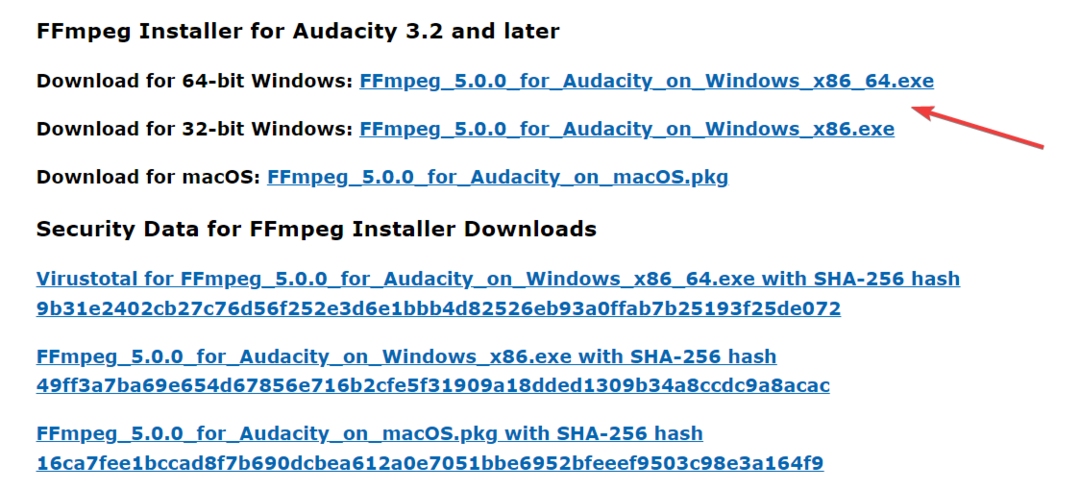
- Dopo averlo scaricato, esegui il setup e segui le istruzioni sullo schermo per completare l'installazione. Assicurati di andare con le impostazioni di installazione predefinite.
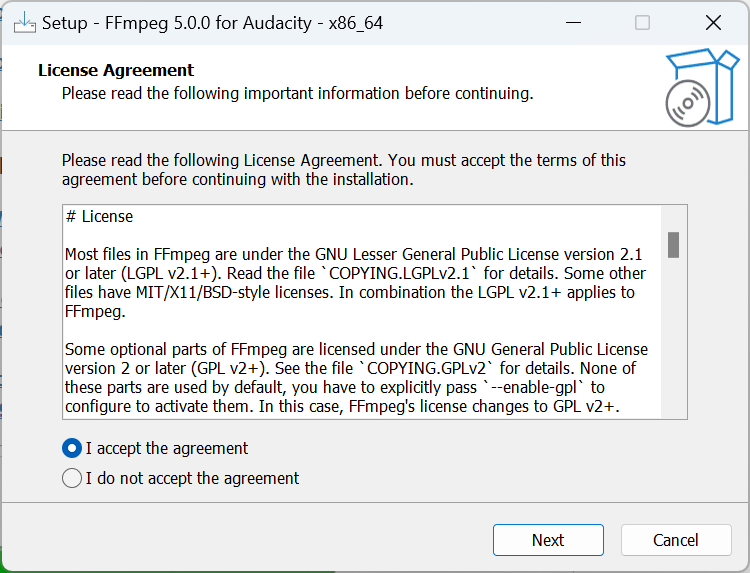
- Ora, quando vai al Preferenze, lo elencherà FFmpeg è disponibile e dovrebbe essere letto. Per verificare lo stesso, è sufficiente fare clic sul Individuare pulsante.
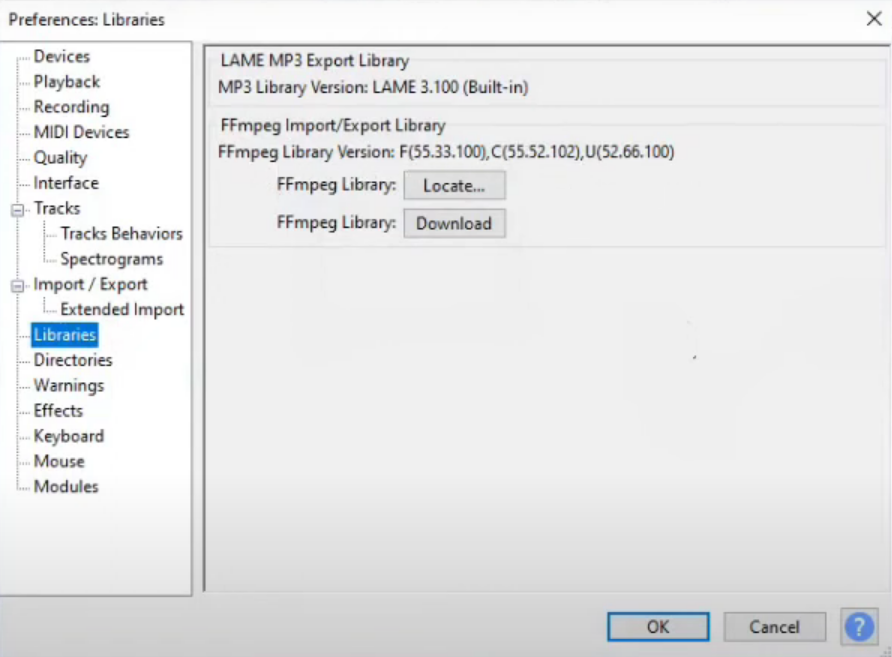
Consiglio dell'esperto:
SPONSORIZZATO
Alcuni problemi del PC sono difficili da affrontare, soprattutto quando si tratta di file di sistema e repository di Windows mancanti o danneggiati.
Assicurati di utilizzare uno strumento dedicato, ad esempio Fortit, che eseguirà la scansione e sostituirà i tuoi file rotti con le loro nuove versioni dal suo repository.
Quando vedi Impossibile caricare avformat-55.dll messaggio, l'installazione del plugin FFmpeg per Audacity dovrebbe risolvere il problema. E mentre lo fai, assicurati di ottenere l'ultima versione.
3. Controlla la versione di Audacity
Un altro aspetto da verificare è che la versione installata di Audacity di FFmpeg corrisponda. Un utente ha segnalato Audacity FFmpeg avformat-55.dll problema quando si esegue una versione a 32 bit di Audacity e una versione a 64 bit del plugin.

In tal caso, scarica semplicemente la versione a 64 bit di Audacity dal Sito ufficiale. Una volta fatto, qualsiasi conflitto tra i due dovrebbe essere risolto e Audacity individuerà la DLL mancante.
- amd_ags_x64.dll mancante: 5 modi per risolverlo
- wtsapi32.dll mancante: come risolverlo o scaricarlo di nuovo
- D3dx9_41.dll non trovato: 4 modi per risolverlo
- Errore mancante di Acadres.dll: come correggerlo
4. Disinstalla qualsiasi versione di Audacity
- Premere finestre + R aprire Correre, tipo appwiz.cpl nel campo di testo e fare clic su OK.
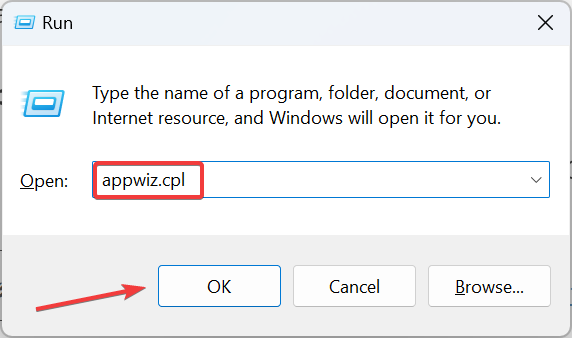
- Ora seleziona Audacia dall'elenco dei programmi e fare clic su Disinstalla.
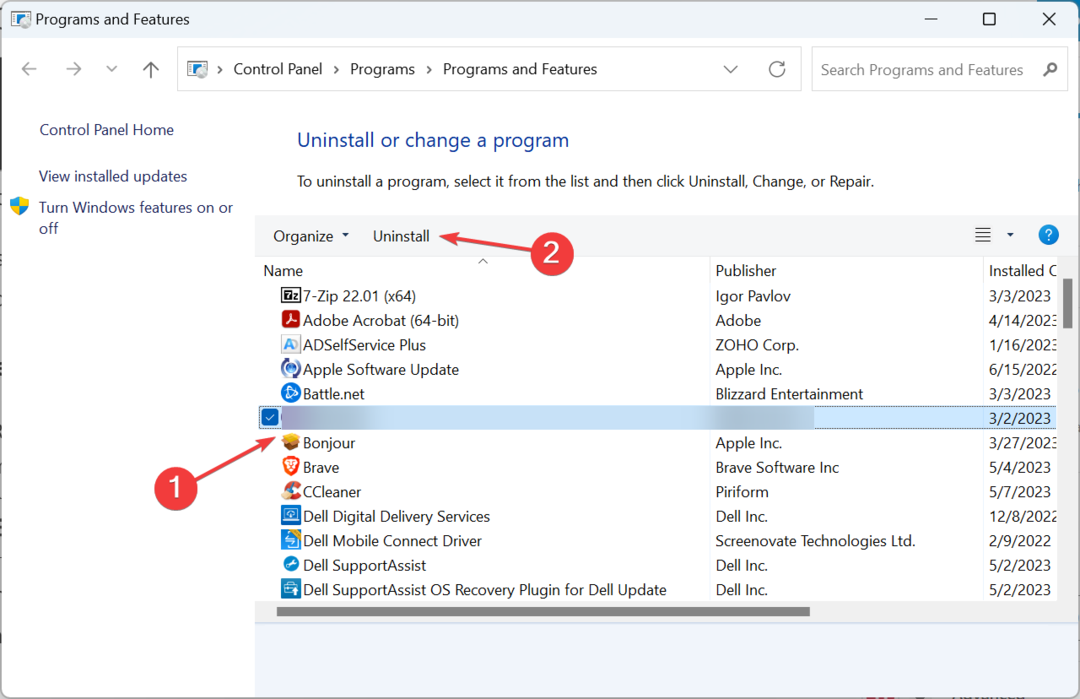
- Seguire le istruzioni sullo schermo per completare il processo, quindi riavviare il computer.
- Verificare se l'altra versione ora funziona correttamente.
Per alcuni utenti, il avformat-55.dll problema non trovato è apparso quando avevano due versioni di Audacity installate su unità diverse e la disinstallazione di una ha funzionato. Assicurati di sbarazzarti della versione precedente.
5. Reinstallare il programma
Se nient'altro ha funzionato e Audacity non riesce ancora a trovare avformat-55.dll, l'ultima opzione è to disinstallare il programma, quindi scaricalo di nuovo.
Inoltre, alcuni utenti hanno sottolineato che l'installazione di FFmpeg prima di Audacity li ha aiutati a eliminare l'errore. Quindi, assicurati di provare anche questo approccio.
Se stai ancora affrontando il problema e stai cercando alternative, controlla il nostro elenco curato di miglior software di editing audio.
Per qualsiasi domanda o per condividere quale soluzione ha funzionato per te, lascia un commento qui sotto.
Hai ancora problemi?
SPONSORIZZATO
Se i suggerimenti di cui sopra non hanno risolto il tuo problema, il tuo computer potrebbe riscontrare problemi di Windows più gravi. Ti suggeriamo di scegliere una soluzione all-in-one come Fortit per risolvere i problemi in modo efficiente. Dopo l'installazione, basta fare clic su Visualizza e correggi pulsante e quindi premere Avvia riparazione.


